oppo如何自定义壁纸 oppo手机自定义壁纸设置教程
更新时间:2024-08-11 09:44:18作者:yang
在日常生活中,手机壁纸是我们经常接触到的一部分,而在oppo手机中,如何自定义壁纸成为了许多用户关注的问题。通过oppo手机自定义壁纸设置教程,用户可以轻松地将自己喜欢的图片或照片作为手机壁纸,个性化定制属于自己的手机界面。无论是清新淡雅的风景图,还是梦幻炫酷的动漫图,都可以通过简单的操作实现。让手机壁纸成为展现个性和品味的一种方式,让每一次解锁手机都能带来愉悦和惊喜。
步骤如下:
1.在桌面上找到“设置”,然后点击进入。
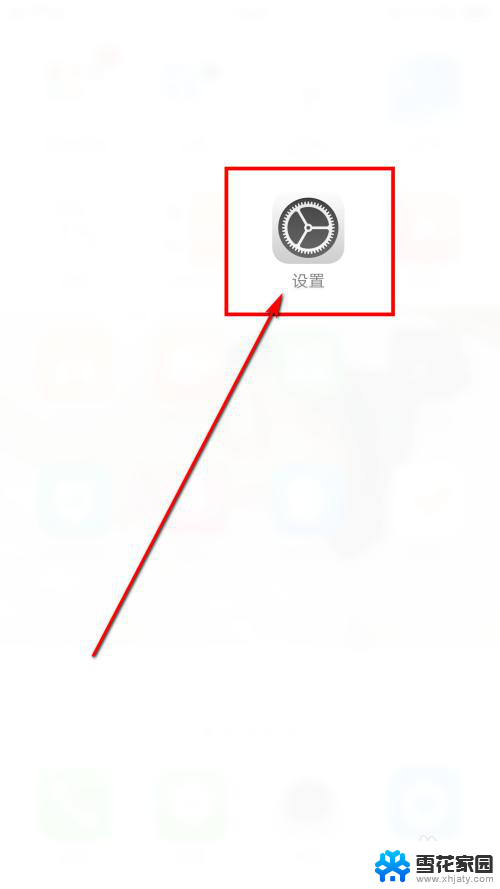
2.进入设置以后,在选项中选择“锁屏杂志与壁纸”,点击进去。
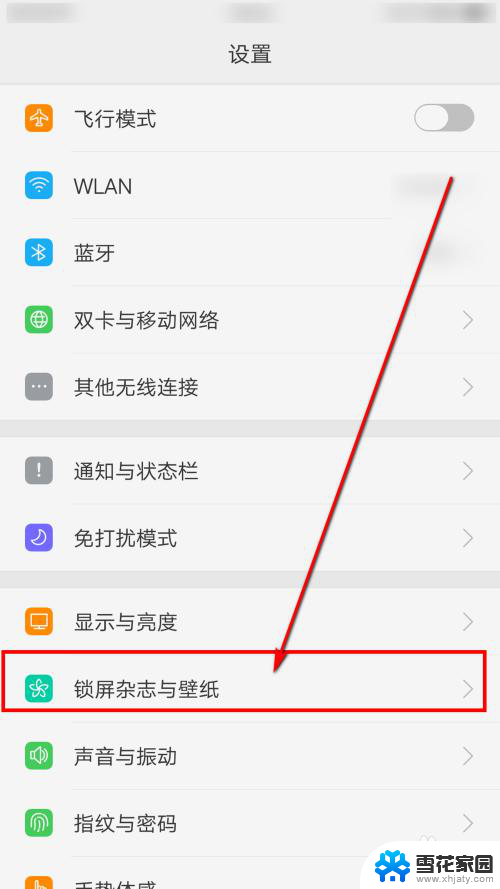
3.进入之后,在底部选择“设置壁纸”。
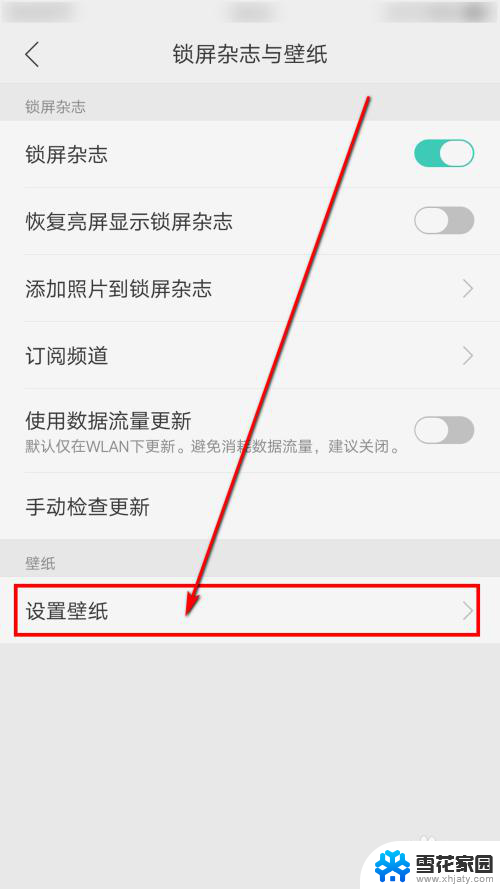
4.进入之后,我们会看到有两个选项,我们选择“相册”。
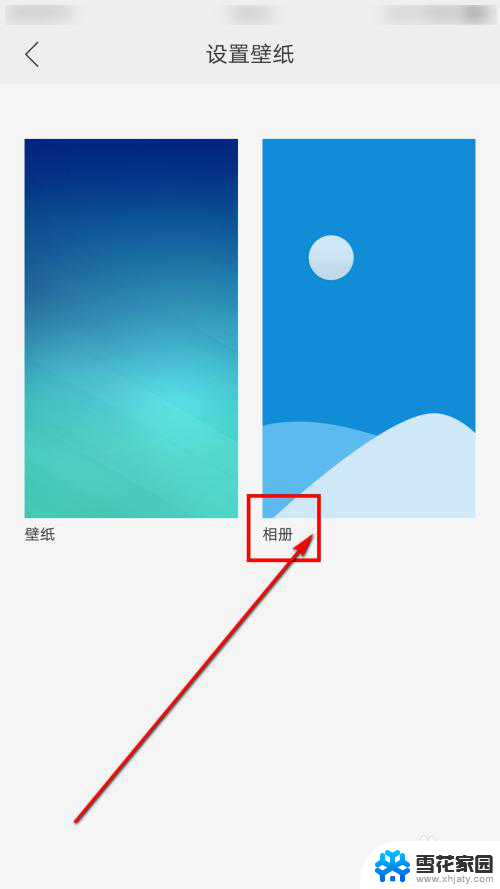
5.这样我们就打开相册了,我们选择自己喜欢的图集,然后点击图片。
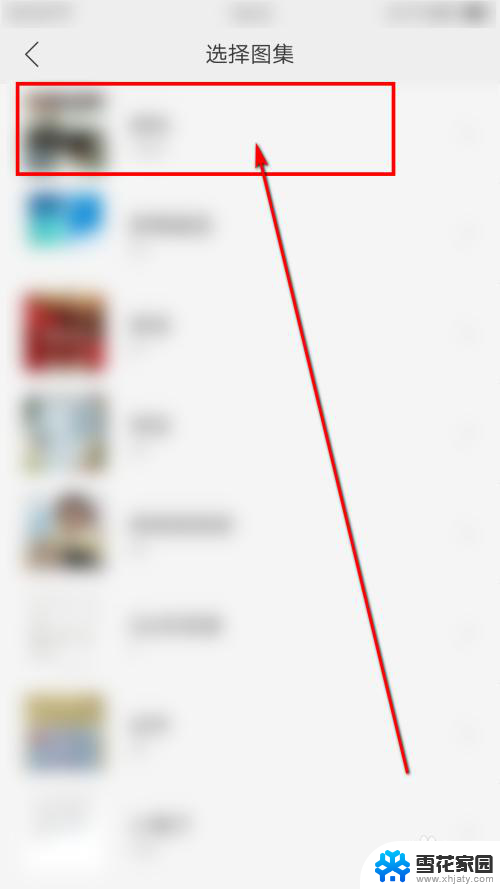
6.这样我们就可以看到底部的“锁屏预览”和“桌面预览”,我们选择自己要设置的。选择“设为”。
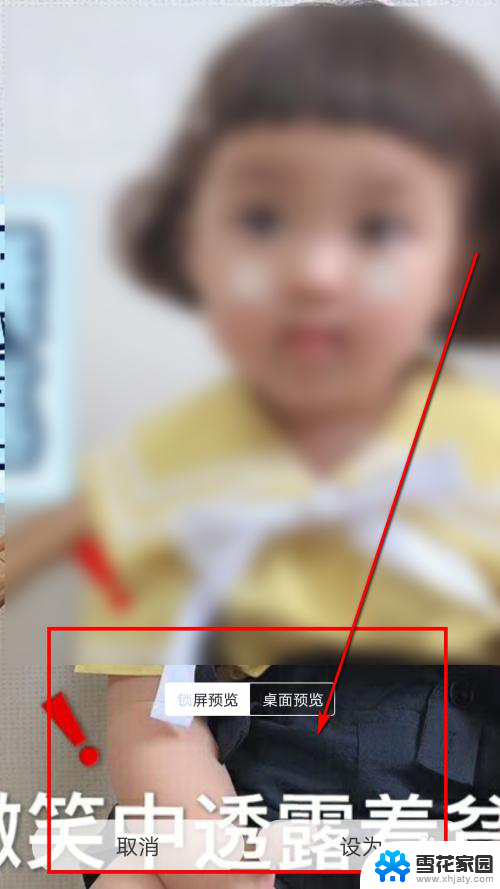
7.在出来的选项中,选择自己要设置的,这样我们就设置好了。
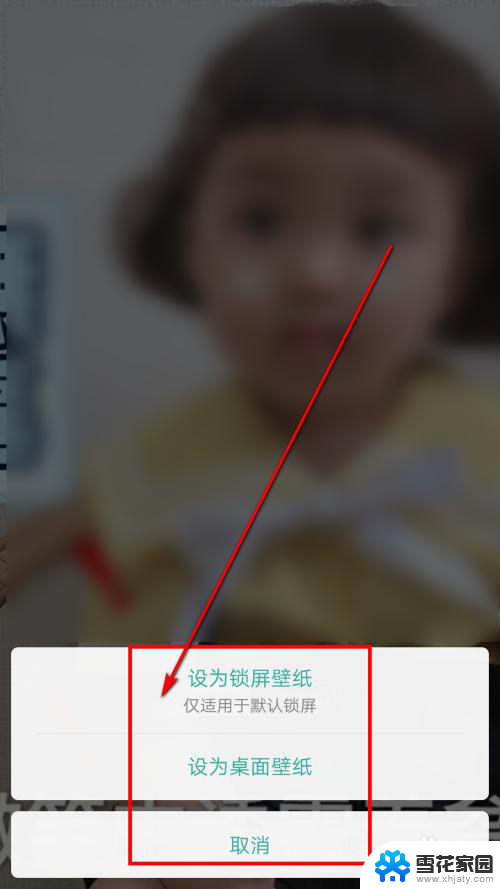
以上就是OPPO如何自定义壁纸的全部内容,如果有不了解的用户,可以根据小编的方法来操作,希望能够帮助到大家。
oppo如何自定义壁纸 oppo手机自定义壁纸设置教程相关教程
-
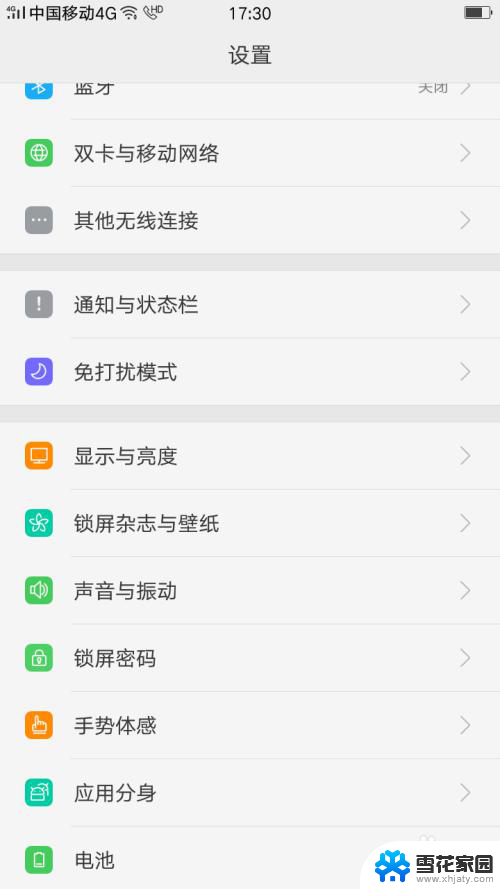 oppo设置锁屏壁纸 OPPO手机如何自定义锁屏壁纸
oppo设置锁屏壁纸 OPPO手机如何自定义锁屏壁纸2024-02-27
-
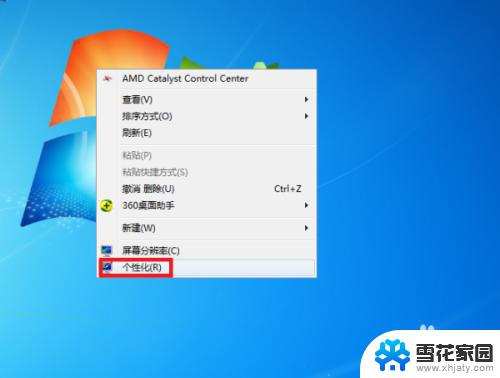 电脑如何设置自定义动态壁纸 电脑如何设置动态桌面壁纸 Windows 10
电脑如何设置自定义动态壁纸 电脑如何设置动态桌面壁纸 Windows 102023-09-10
-
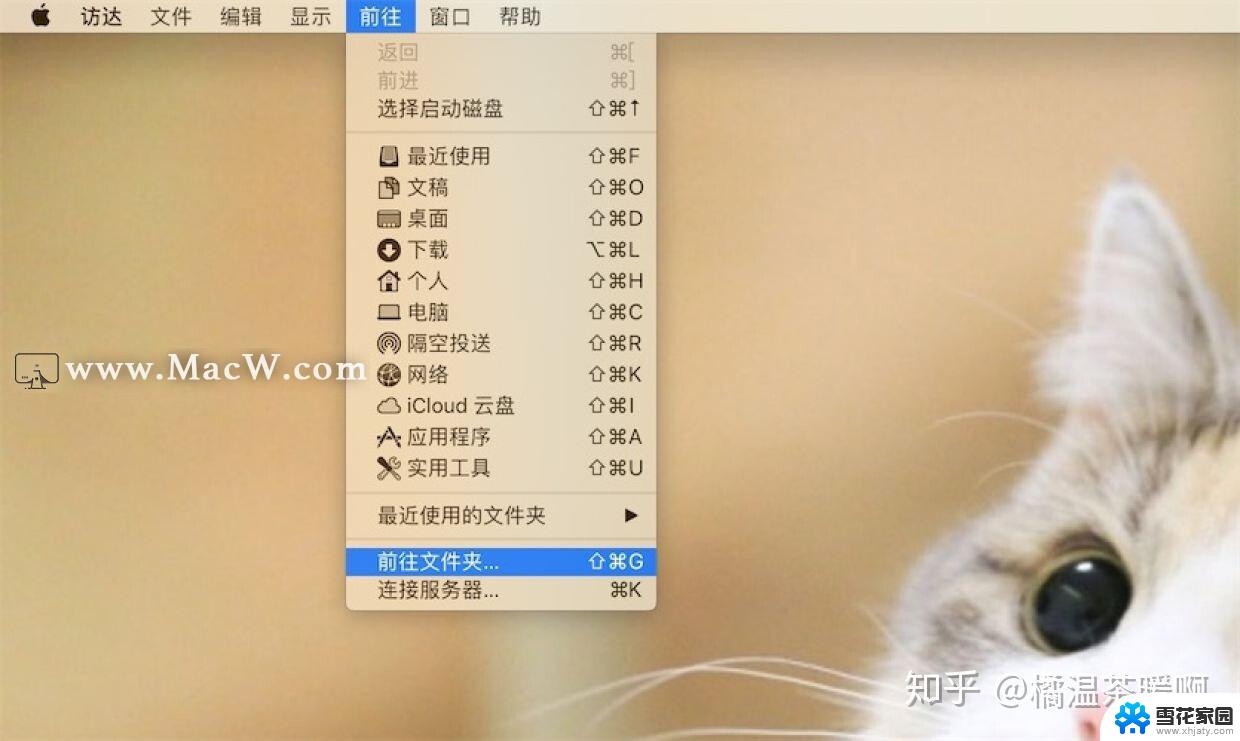 桌面换壁纸在哪里设置 如何自定义电脑桌面背景
桌面换壁纸在哪里设置 如何自定义电脑桌面背景2024-02-22
-
 iqoo怎么自定义设置动态锁屏壁纸 iqoo7手机如何选择锁屏壁纸
iqoo怎么自定义设置动态锁屏壁纸 iqoo7手机如何选择锁屏壁纸2024-08-03
- 打印机7818纸张如何设置 打印机如何自定义纸张大小
- vivo如何自己设置动态壁纸 vivo手机如何设置自己的动态壁纸教程
- oppoa96怎么设置动态壁纸 oppo动态壁纸设置步骤
- wps如何恢复自定义区域 如何恢复wps自定义区域设置
- 华为锁屏壁纸怎么设置动态壁纸 华为手机如何设置动态壁纸教程
- wps如何自定义水印 wps如何自定义文字水印
- 锁电脑屏幕怎么锁 电脑怎么设置自动锁屏
- 笔记本电脑黑屏录像 笔记本摄像头黑屏无法使用怎么办
- 为什么u盘插在有的电脑上显示不出来 U盘在电脑上无法显示
- windows怎么切屏 电脑怎么切换显示屏
- 腾讯会议摄像头未检测到设备 电脑腾讯会议摄像头无法识别
- 连接上共享打印机无法打印 网络打印机连接正常但无法打印的原因
电脑教程推荐
- 1 腾讯会议摄像头未检测到设备 电脑腾讯会议摄像头无法识别
- 2 windows开机进入欢迎使用后无响应 电脑桌面卡顿无响应怎么办
- 3 bios怎么用u盘启动 不同BIOS版本下U盘启动设置
- 4 电脑显示器休眠怎么设置 电脑休眠时间如何设置
- 5 电脑与电脑用网线连接 两台电脑如何用网线直连传输数据
- 6 windows系统账户名是哪个 windows系统怎么查看账户名
- 7 鼠标的上下滚动变成了调节音量 鼠标一滚动就调节音量设置方法
- 8 联想b575笔记本电脑摄像头在哪里查看 联想笔记本自带摄像头打开步骤
- 9 adobe acrobat怎么设置中文 Adobe Acrobat DC怎么切换语言为中文
- 10 电脑蓝屏0x0000008e怎么修复 电脑蓝屏0x0000008e修复步骤